#블렌더3d #blender3d
블렌더 Blender 3d 에서 작업을 하다 보면,
Maya 나 Max와는 다른 부분이 있는데,
그 중 하나, 다중 오브젝트에 값을 줘야 할때...
처음 쓸땐 좀 당황스러웠는데,
알고보니, 나름 편하게 되어 있네요. ^^
[📢 추가정보! 2024년]
Blender 4.2 에서는 다중오브젝트에 명령 적용이 더욱 업그레이드 되었습니다.
링크는 이쪽으로 ^^ https://kauree.tistory.com/167

알아보도록 하죠 ^^
지금 만들고 있는 활,
매터리얼을 적용해야 하는데...

오브젝트를 선택하고,

매터리얼을 적용시키면..

배신을 때립니다. T0T... 한놈만 적용됩니다. 이런X

그러나, 별것 아니더군요. 적용된 하나를 나머지에다 전달하면 됩니다.
매터리얼이 없는 오브젝트들을 먼저 선택하고,

매터리얼을 가진, 카피해주고 싶은 오브젝트를 선택합니다.

Ctrl + L , 메뉴가 뜹니다.
그 중, Material선택

이 명령은 Object / Make Links 에 있습니다.

자, 아래와 같이 나눠줍니다.

Ctrl + L은 메뉴에서 보이다 시피
Material, Object data, Modifiers,UV 등을 전달 해줍디다.
요놈...편한데?
지금, 곡면들의 각이 서있어서 면을 더 쪼개보겠습니다.

선택한 오브젝트에 Subdivision을 .... 요렇게...

이렇게 적용한 것을 나머지에게 나눠줍니다.
역시 미적용 오브젝트들을 선택하고, 소스 오브젝트를 선택해서,

Ctrl + L / Modifiers 를 선택합니다.

부드러워 졌습니다.
아...그런데...값을 바꿔주고 싶습니다. (젠장!)

그러나 걱정할것 없습니다.
값을 바꾸고 싶은 오브젝트들을 선택하고,

Modifiers에서 값을 바꾸고 싶은 파라메터를 선택하는데,
파라메터 값을 바꾸기 위해 클릭할때, Alt키를 누르고 클릭해줍니다.
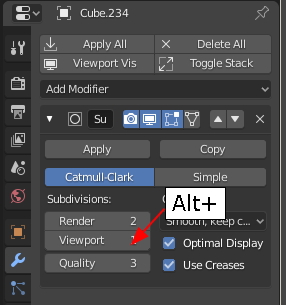
그리고 값을 바꾸면?
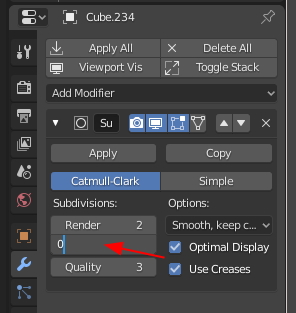
선택된 오브젝트에 다 적용됩니다.
(그뤠윗!)

여러 오브젝트의 있는 파라메터 값을 바꾸고 싶을 때는
선택하고, Alt키를 사용해서 값을 바꿔줍니다.
활의 모양을 만들기 위해, 다중 오브젝트에 Lattice를 써서 휘게 만들었습니다.

다중오브젝트에 데포머가 적용되어서,

각각 오브젝트의 Modifiers에 Lattice가 적용되어 있습니다.
여기서는 Alt키나 Ctrl +L이 안돼더군요.
그럼? Apply를 하나씩 다 하는...? (미친...)

그럴 필요는 없고, 빨간 사각형 부분이 선택된 오브젝트의 Modifiers에
Apply All 을 시킬수 있는 Add on 입니다.
기본 Modifiers에는 없는 명령입니다.

Preferences 에 Modifier Tools로 검색하면 보입니다.
설치를 하면 Modifier에 버튼이 보이게 됩니다.
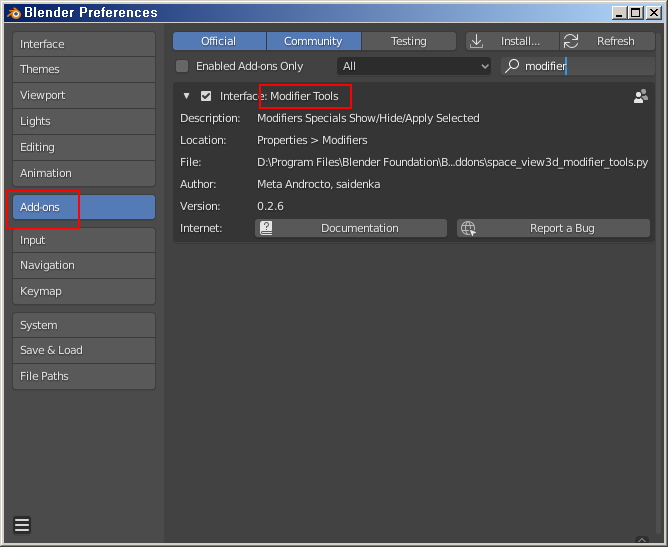
모두 선택하고,

Apply All

그럼 선택한 오브젝트들에 다 적용됩니다.

역시나
다중 오브젝트의 Modifiers를
다 삭제 하고 싶을때도 사용할수 있겠네요.
^_^
블렌더 4.2 LTS: 다중 오브젝트 한번에 적용하기
안녕하세요, 쉬운 3d, 3d의 고인물, 솔롱고스 입니당.이전의 블렌더는 다중 오브젝트를 선택해서 모디파이어를 적용할 때 좀 번거러웠습니다.하나의 오브젝트에 모디파이어를 적용한 후에, 다른
kauree.tistory.com

이상입니다. 즐거운 작업 하세요.
^0^
🏆 국비지원! 수강료 무료!💸💸💸
📢 Blender로 나도 제페토크리에이터!수강신청 https://litt.ly/solongos
☕제페토 카페 https://cafe.naver.com/zepeto3d
#블렌더3d #blender3d #블렌더기초 #블렌더강좌 #3d프로그램 #3d모델링
'3D > Blender3D' 카테고리의 다른 글
| Blender3D: Bone - 2. Layer & Group (0) | 2020.10.24 |
|---|---|
| Blender3D : Bone -1.기본소개. (0) | 2020.10.23 |
| Blender 3d : 댕기머리 꼬기 (0) | 2020.10.20 |
| [Blender3d] rigging을 이용한 Facial Expression (0) | 2020.10.19 |
| Blender3D: 표정, Blendshape? Shape key (0) | 2020.10.18 |



